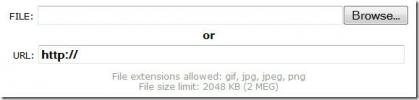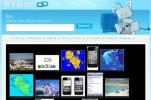Menu aanpassen Opent Chrome-opties en Google Apps vanuit menu
We hebben een Chrome-extensie met de naam beoordeeld Mega-knop in juni, die u toegang gaf tot downloads, geschiedenis, extensies, bladwijzers, plug-in, DNS details, informatie over geheugengebruik en cachelogboeken, veelgebruikte Chrome-opties, vanaf één extensie knop. Hoewel de extensie het uiterst eenvoudig maakte om toegang te krijgen tot enkele van de meest bezochte pagina's, gaf het je ook toegang tot een aantal die je niet zo vaak gebruikte zonder ze te kunnen verwijderen. Menu aanpassen is een Chrome-extensie die qua functionaliteit vergelijkbaar is, maar u kunt kiezen welke opties in het menu van de extensie worden weergegeven.
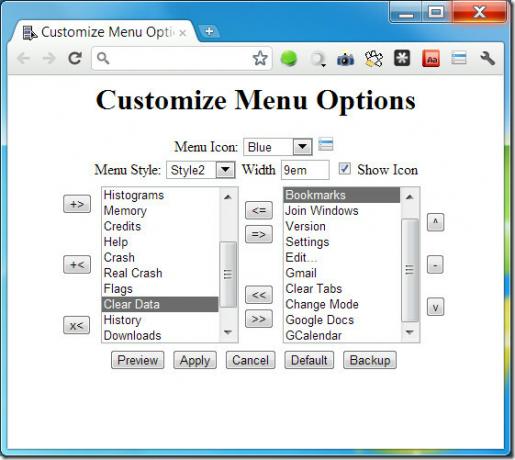
Kies uit de opties van de extensie een optie in de lijst aan de linkerkant en stuur deze naar de optie aan de rechterkant. Alle opties in de lijst aan de rechterkant zijn de opties die verschijnen wanneer u op het extensiepictogram naast de URL-balk klikt. Sommige opties kunnen uit het menu van de extensie worden verwijderd door ze in het rechtermenu te selecteren en naar de linker te sturen. Om het uiterlijk van het menu dat wordt geopend wanneer u op het extensiepictogram klikt, aan te passen, kunt u uit 10 verschillende stijlen kiezen. Als alternatief kan een CSS-blad worden geüpload om een aangepaste menustijl te creëren.
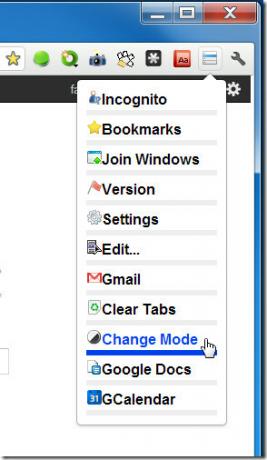
Om toegang te krijgen tot de opties, klikt u op het menu-achtige pictogram en alle opties die u aan de extensie heeft toegevoegd, verschijnen in het menu dat wordt geopend. Naast toegang tot downloads, geschiedenis, extensies, bladwijzers, plug-in, hebt u ook toegang tot Google Doc, Kalender, Gmail, schakel over naar incognitomodus, voeg alle vensters samen tot één venster, wis browsegegevens en doe veel meer.
Installeer menu-extensie aanpassen voor Chrome
Zoeken
Recente Berichten
Formaat wijzigen of maak een snelle miniatuur van uw foto's online
Ik heb verschillende manieren bekeken om het formaat van een afbeel...
RTBot: zoekmachine die resultaten scheidt van populaire internetbronnen
Terwijl we uitgebreid onderzoek doen naar een onderwerp online, moe...
Krijg Tree-View voor alle bladwijzers op de nieuwe tabbladpagina van Chrome
Als u enorme hoeveelheden bladwijzers in Chrome beheert, zoek dan d...